excel合并单元格快捷键,本文章教您excel合并单元格快捷键怎么设置
Windows 7,中文名称视窗7,是由微软公司(Microsoft)开发的操作系统,内核版本号为Windows NT 6.1。Windows 7可供家庭及商业工作环境:笔记本电脑 、平板电脑 、多媒体中心等使用。和同为NT6成员的Windows Vista一脉相承,Windows 7继承了包括Aero风格等多项功能,并且在此基础上增添了些许功能。
在Excel电子表格中为了制表的美观或者表格本身的需要,有时候需要将两个或者多个相邻的单元格作并成为一大的单元格,而在必要时又需要将已经合并的大单元格再次拆分为单独的单元格。那么excel合并单元格快捷键是啥咧?下面,小编给大家展示excel合并单元格快捷键操作流程。
当我们在工作中使用Excel制作表格的时候,为了让表格达到理想的效果,经常需要将多个单元格合并成一个。如果我们能够熟练地掌握,使用快捷键来合并单元格,那么工作效率就可以提高很多,下面,小编给大家讲解excel合并单元格快捷键的操作。
excel合并单元格快捷键怎么操作
合并单元格在excel默认的情况下是没有快捷键的,需要先进行设置才能使用快捷键。
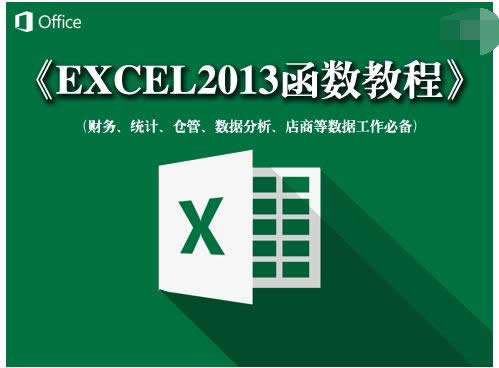
快捷键图解详情-1
打开打开excel,选择工具——点击“自定义”。这时会出现一个“自定义”表单,不要理会这个表单,上面没有可供选择的项目。
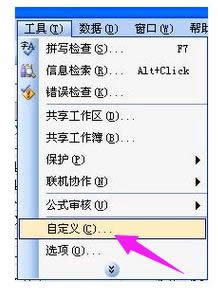
单元格图解详情-2
再回到工具栏,在“合并单元格”图标上单击鼠标右键,将会弹出下拉菜单,然后选择“总是文字”。
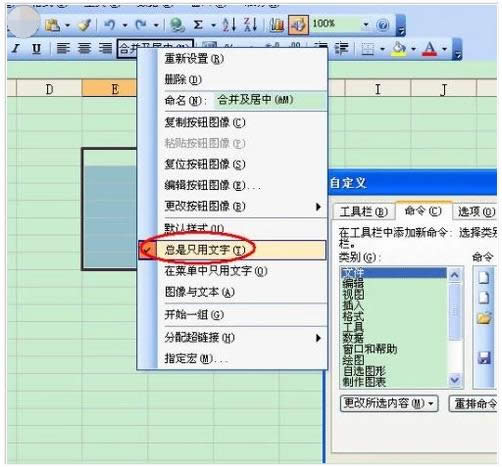
单元格图解详情-3
这时平时用来合并的按钮就变成了 "合并及居中(M)",这个(M)就是你想要的快捷方式了。然后选几个单元格,再按组合键: ALT + M ,就可以合并居中了。
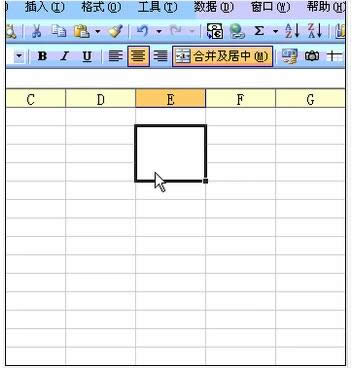
excel图解详情-4
以上就是excel合并单元格快捷键操作流程。
Windows 7简化了许多设计,如快速最大化,窗口半屏显示,跳转列表(Jump List),系统故障快速修复等。Windows 7将会让搜索和使用信息更加简单,包括本地、网络和互联网搜索功能,直观的用户体验将更加高级,还会整合自动化应用程序提交和交叉程序数据透明性。
……